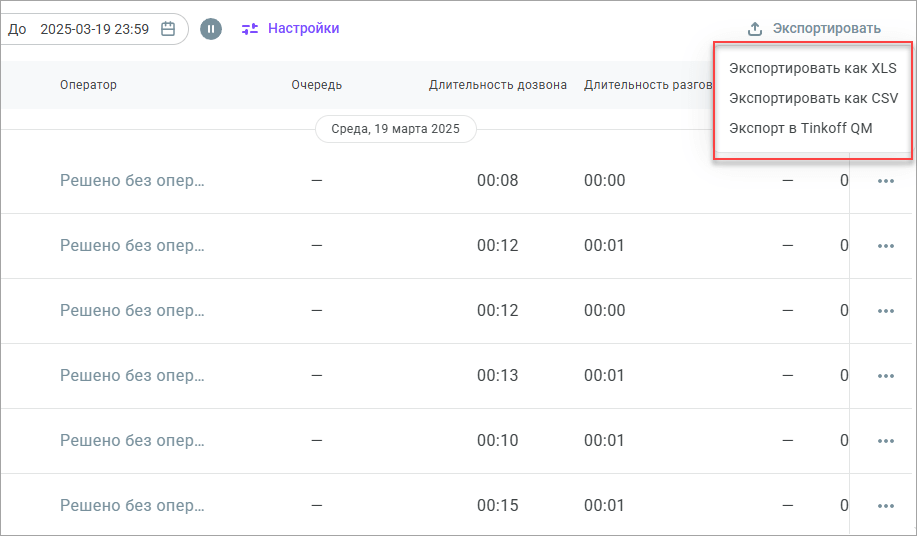Интеграция с Tinkoff QM
Речевая аналитика Tinkoff Quality Management - это платформа на основе машинного обучения, которая анализирует звонки и автоматизирует контроль качества коммуникаций. Если в компании большой поток звонков, прослушать и оценить вручную каждый из них не всегда удается. Речевая аналитика за минуты расшифровывает большое количество звонков и автоматически строит по ним отчеты.
Чтобы настроить интеграцию с Tinkoff Quality Management, выполните следующие действия:
- Зарегистрируйтесь на платформе Tinkoff Software.
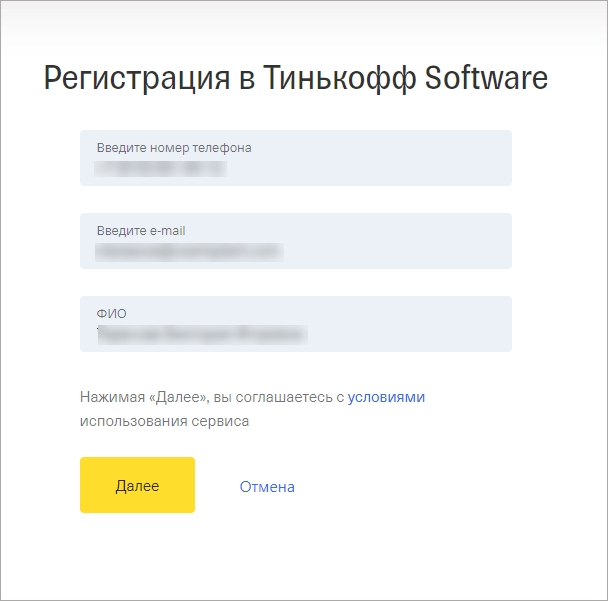
- Нажмите Далее. На указанную вами почту придет автоматический ответ с вашим логином. В целях безопасности в письме не будет пароля — он придет в СМС на указанный при регистрации номер. Эти данные нужны для входа в личный кабинет.
- Перейдите на страницу Tinkoff Quality Management.
- Выберите Администратор.
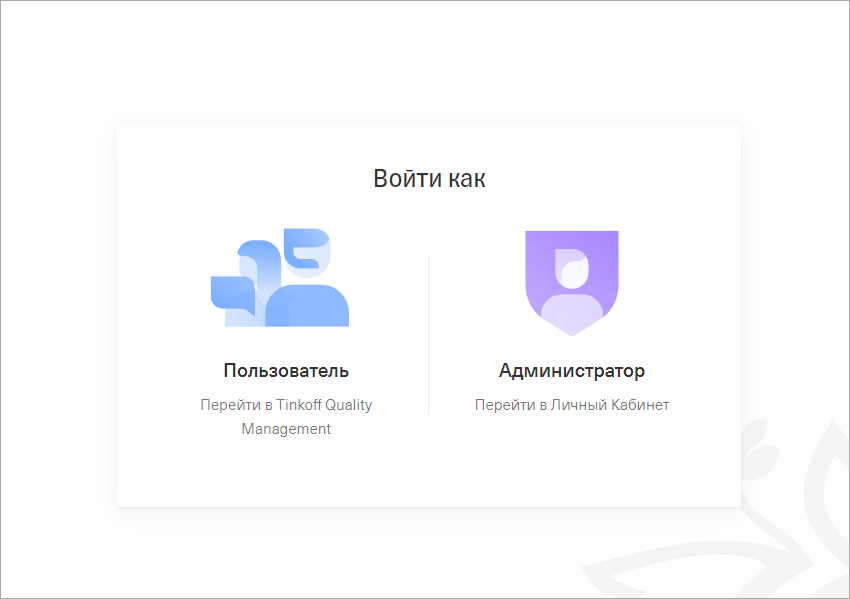
- Введите логин и пароль, которые вы получили при регистрации. Нажмите Далее — откроется личный кабинет.
- Перейдите на вкладку TQM. В блоке API ключи отобразится ваш индивидуальный ключ доступа.
- Скопируйте ключ, он понадобится для настройки интеграции на сторне Voximplant Kit. Для этого справа нажмите на иконку Копировать.
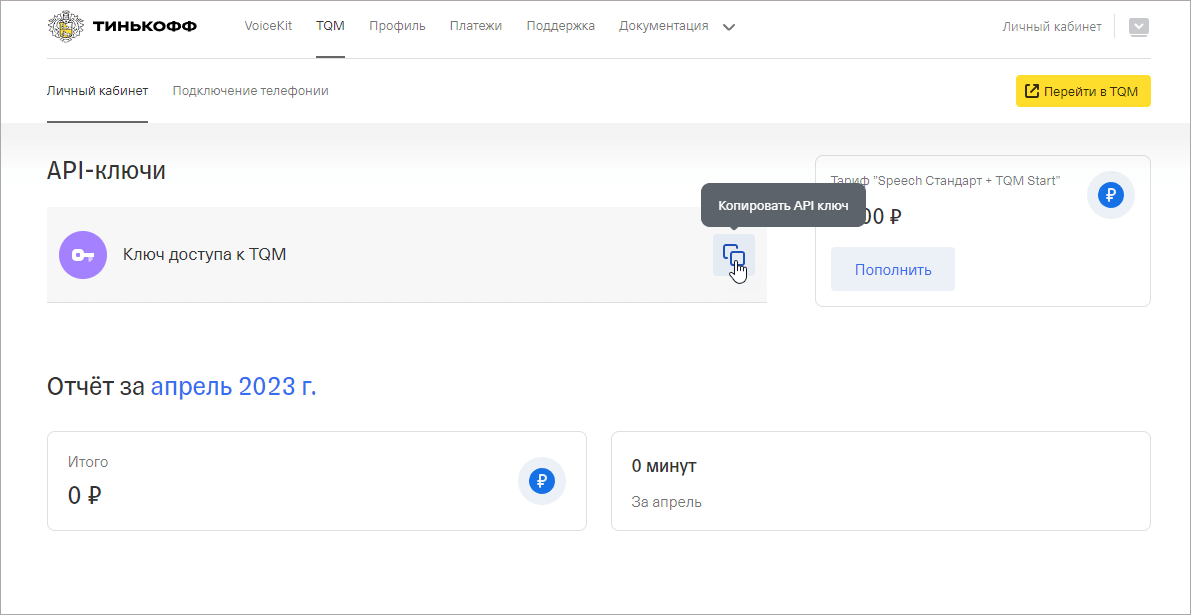
- Войдите в свою учетную запись Voximplant Kit и перейдите в раздел Управление > Интеграции > Маркетплейс.
- На плитке Tinkoff QM нажмите Настройка.
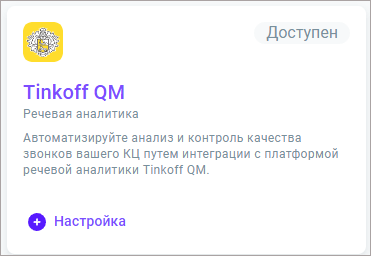
- В поле API-ключ TQM введите ключ доступа, который вы скопировали в личном кабинете TQM.
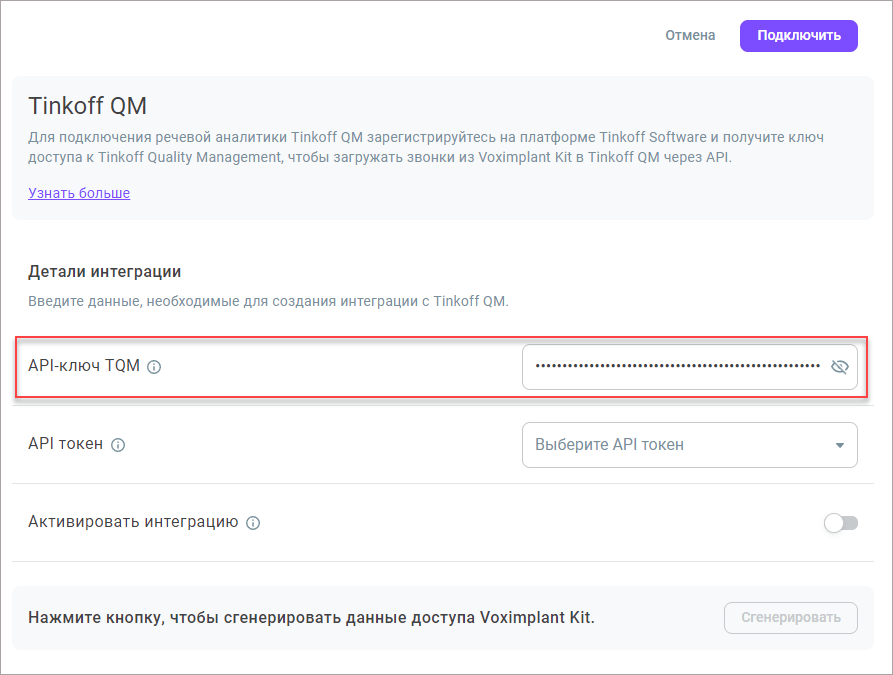
- В поле API токен выберите API токен, который был добавлен для интеграции в разделе Управление > Безопасность > API токены. Если специального токена еще не было добавлено, вы можете сделать это в этом же поле нажатием кнопки Добавить API токен. Введите имя токена и нажмите Сохранить.
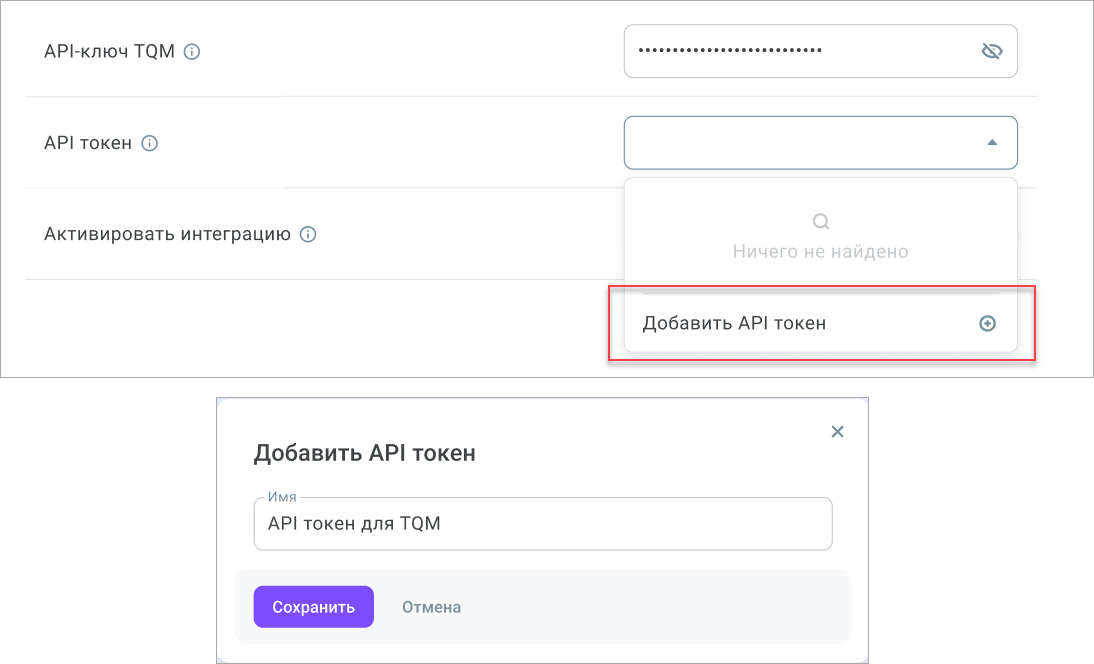
- Активируйте интеграцию, чтобы можно было экспортировать записи из истории звонков в TQM для анализа. При неактивной интеграции выгрузка звонков невозможна.
- После заполнения полей необходимо получить данные доступа Voximplant Kit и передать их в Tinkoff. Для этого нажмите кнопку Сгенерировать.
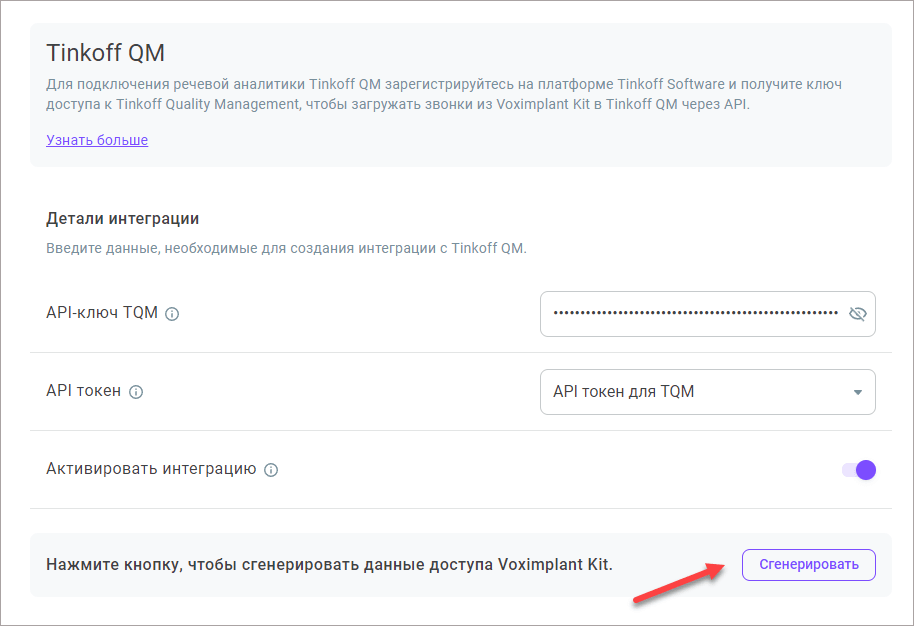
- Скопируйте данные и передайте их техподдержке TQM для завершения настройки интеграции на стороне Tinkoff. При передаче данных сообщите, что необходимо использовать тип авторизации Bearer.
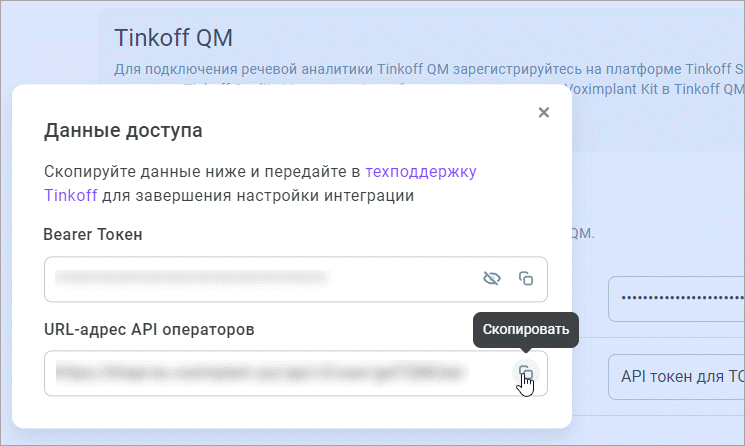
- Нажмите Подключить.
После настройки и активации интеграции в разделе История звонков к выбору становится доступна опция Экспорт в Tinkoff QM.